Nejnovější aktualizace pro stránku DaVinci Resolve Color Page zlepšily váš pracovní postup. Znovu. Pojďme se podívat na nový vývoj Node Graph.
Vzhledem k tomu, že se Blackmagic soustředilo na vylepšování editační stránky Resolve a zavedení specializované zvukové stránky, je fér říci, že barevné stránce se v posledních dvou letech dostalo jen málo pozornosti. Když je však vaše barevná stránka již na světové úrovni, myslím, že není moc co zlepšovat.
Nicméně Blackmagic je stále opravujeme chyby a implementujeme nové nápady pro barevnou stránku. V nedávné aktualizaci 14.1 aktualizovali graf uzlů, takže se pojďme podívat na aktualizovanou funkci.
Graf uzlů je většinou oslavovaný nástroj pro kopírování a vkládání – ale pro jistotu je to zásadní.
Zde mám sadu statických snímků se specifickými stupni, které mohu použít na různé záběry v průběhu své sekvence.
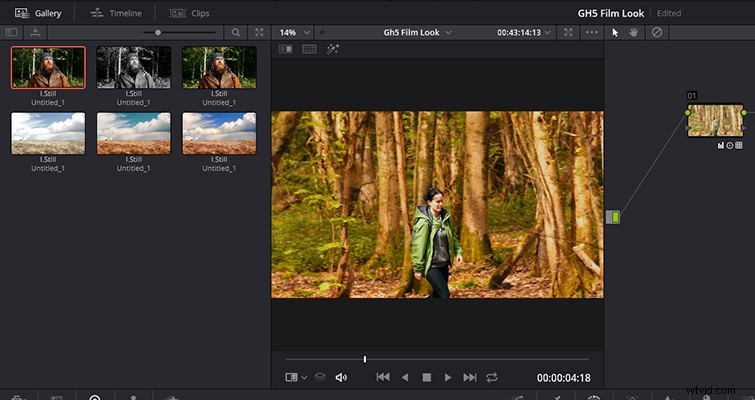
Standardní možností přechodu vždy bylo kliknout pravým tlačítkem na fotografii a vybrat použít hodnocení . Data uzlu ze statického snímku by se pak zkopírovala do vybraného klipu.
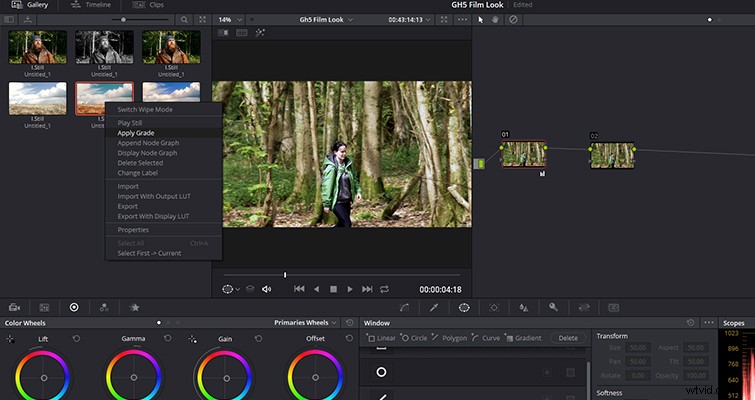
Případně bychom mohli kliknout pravým tlačítkem na statický obraz a vybrat otevřený graf uzlu a pak jsme mohli jednotlivě přetáhnout uzly, které tvoří hodnocení, do nového klipu. Tato metoda je ideální pro přenesení jednoho uzlu bez ostatních.
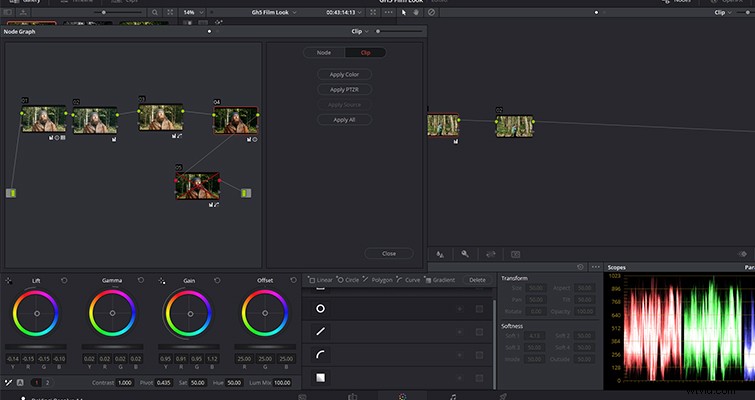
Ve své podstatě na tom není nic špatného, ale všechno se dá trochu vylepšit, ne? S 14.1 (a v době psaní tohoto článku Blackmagic vydala 14.2) Resolve představilo nový panel v grafu uzlů – a to zvyšuje efektivitu při použití možnosti grafu uzlů. Při přetahování uzlu z grafu do vybraného klipu se dříve všechny prvky tohoto uzlu zkopírovaly do nového umístění. Pokud by například tento uzel měl také okno sledování nebo kvalifikátor, zkopírovalo by se také do vybraného klipu a obvykle jsou takové prvky jedinečné pro jeden snímek. To by vyžadovalo, abyste tyto nechtěné informace smazali, což ztrácí čas.
S novou aktualizací, když otevřete graf uzlů a kliknete na Uzel můžete nyní zabránit kopírování konkrétních prvků. Chcete zkopírovat korekci barev a kvalifikátor, ale nechat rozostření? Žádný problém. Stačí zrušit zaškrtnutí příslušného políčka a jste o krok napřed.
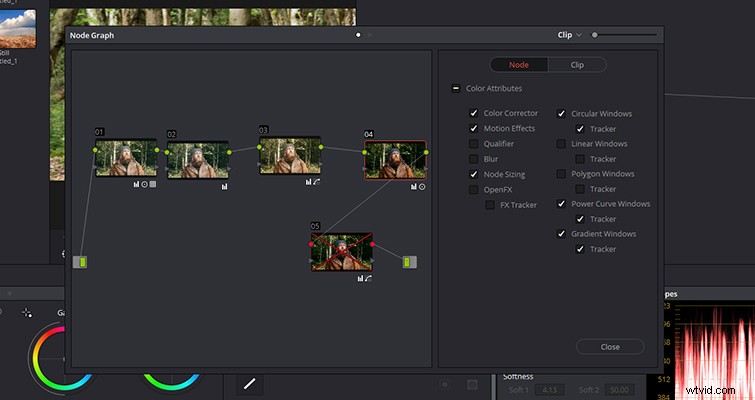
Je to tak zjevně nezbytná funkce, že když ji použijete, budete se divit, proč to vlastně nikdy nebylo.
Toto je hlavní aktualizace okna grafu uzlů, ale byly zde také dvě další opravy, které tuto novou funkci podporují:
• Přidána podpora pro posuvník přiblížení v okně Graf uzlových bodů zobrazení.
• Přidána podpora přístupu ke klipu i grafu uzlů časové osy pro objekt Still in the Display Node Graph.
Lewis McGregor je certifikovaný trenér Blackmagic Design DaVinci Resolve.
Hledáte další informace o řešení 14.1 a 14.2? Podívejte se na tyto články.
- Jak replikovat vržené stíny v DaVinci Resolve
- Podívejte se na nejnovější vývoj v Resolve 14.1 a 14.2
- Jak vytvořit dílčí mix v DaVinci Resolve 14 – Video tutoriál
- Vyřešte 14 nejlepších funkcí pro úpravy pro online tvůrce obsahu
- Co potřebujete vědět o nejnovější mediální stránce Resolve 14
